简单的办公软件操作教程(办公小技巧轻型办公)
简单的办公软件操作教程(办公小技巧轻型办公)
通常,在办公中我们使用最多的要数微软Word。然而,如果我们平时并不需要非常特殊的专业文字处理功能,其实也未必需要购买Word软件,用一个免费的AbiWord小软件就可以搞定日常文档处理任务。该软件不但能够处理Word兼容的DOC文档,还兼容许多常见的其他文档格式。
Abiword为多平台支持的软件,对应主流的Windows和Linux等平台都有相应的版本。我们可以通过软件官网(https://www.abisource.com/)下载该软件进行安装,也可以通过一些便携软件集成平台,如PortableAppsPlatform,不执行安装程序,直接调用其便携版(本文以便携版为例)。
1. 完成常用文档基本处理任务
打开Abiword软件后,我们可以看到与平时所见的文字处理软件很相似的界面。开启一个空白页,除了可以文字输入外,还可以通过“插入”菜单,在版面上添加图片、表格、文本框,以及目录、脚注、尾注、页码等版面基本元素。此外,我们也可以使用类似于Word的邮件合并高级功能(图1)。
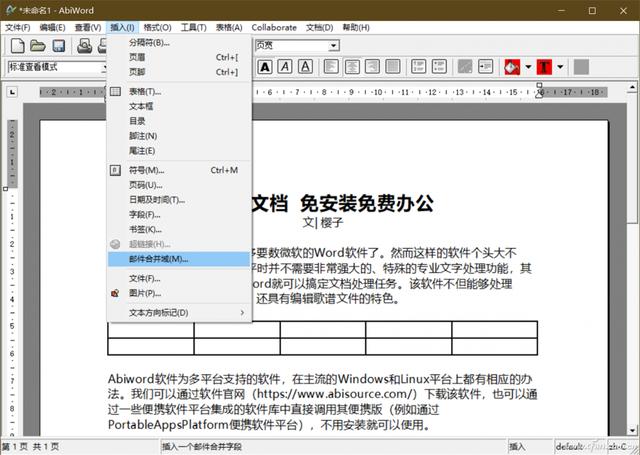
在插入基本的页面元素之后,主要任务就是对各种格式进行处理。在这方面,我们可以利用Abiword提供的格式栏或“格式”菜单命令来完成格式设置。例如,选择“字体”和“段落”命令完成一切与字体和段落相关的设置操作;利用“页面背景”添加页面底色或水印图等(图2)。
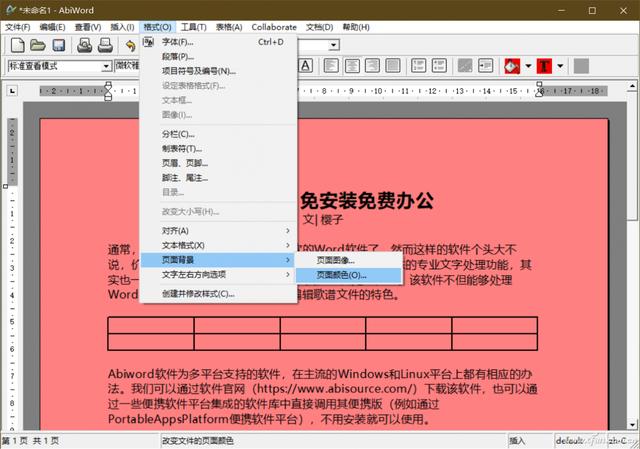
2. 与多种其他常用格式兼容交互
Abiword除了可以支持常用的TXT格式和Word的DOC格式外,还与大量的常用文档或特殊文档格式兼容。我们只需点击“文件→打开”菜单命令,便可以直接打开各种兼容格式的文档,并进行编辑。
与此同时,我们还可以在当前已经打开的文档中,通过“插入→文件”命令,插入各种兼容的文档内容。
当编辑完一篇文档之后,点击“文件→另存为”,可选择将文档保存为我们需要的其他格式(图3)。
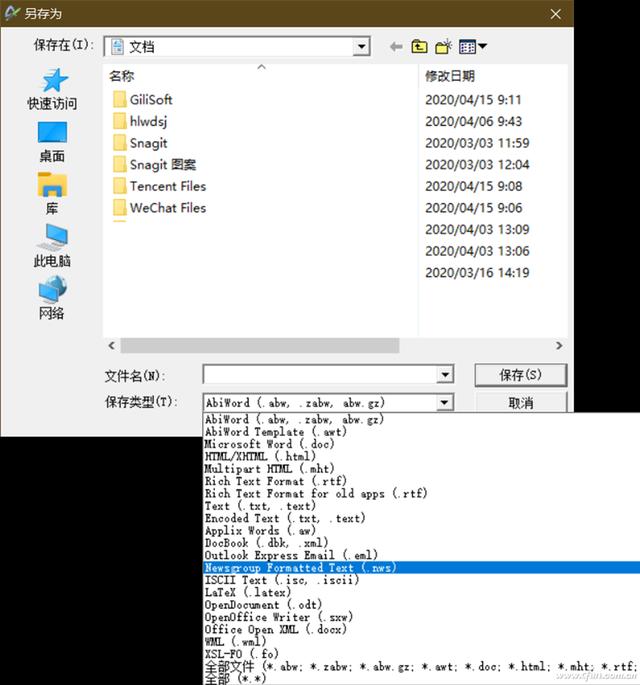
小提示:Abiword自身默认的文档格式为.ABW格式。
3. 通过插件扩展更多实用功能
虽然Abiword本身支持的文档格式已经很丰富了,但如果我们还需要更多的格式支持或功能支持,还可以通过“工具→插件”菜单命令,启动插件管理窗口,在其中选择并启用更多的格式或功能插件。如果软件默认提供的插件不够用,我们还可以通过软件官网下载更多的插件,然后点击“安装新插件”进行安装(图4)。
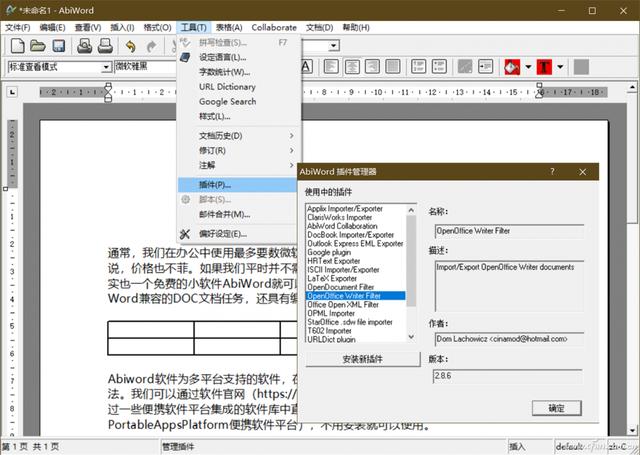
,
-
- 简单免费设计网站(适合小白的五大在线设计网站)
-
2023-07-29 18:31:18
-

- 与鲁路修画风一样的动漫(连鲁路修在这部动漫里都只是配角)
-
2023-07-29 07:37:30
-

- 有关马的故事(这些成语故事都与马有关系)
-
2023-07-29 07:35:24
-

- 吉娃娃好养吗有哪些注意事项(吉娃娃的优缺点)
-
2023-07-29 07:33:18
-

- 家有儿女中的夏雨现在长什么样子(23岁夏雨罕见晒近况)
-
2023-07-29 07:31:12
-

- 简单韩语日常常用语(教你最实用的100句韩语)
-
2023-07-29 07:29:06
-

- 吉他指弹带谱示范(指弹吉他谱1-3更新完了)
-
2023-07-29 07:27:00
-

- 加拿大往返机票最便宜 这样买加拿大机票最划算
-
2023-07-29 07:24:54
-

- 有什么值得看的高分泰剧推荐(你都看过哪几部)
-
2023-07-29 07:22:48
-

- 月季枝条扦插的方法(最全月季扦插攻略)
-
2023-07-29 07:20:42
-

- 用砖砌橱柜步骤图示(砖砌橱柜真的可以)
-
2023-07-29 07:18:36
-

- 简单又好看的手工贴画小学生(孩子一看就爱上的)
-
2023-07-29 04:22:30
-

- 橄榄油7种食用方法让身体更健康(橄榄油虽好可是选错了)
-
2023-07-29 04:20:25
-

- 奋力实现中原崛起(中原奋进正扬帆)
-
2023-07-29 04:18:20
-

- 海月水母会被核污染吗(韩国渔民发现32条腿的章鱼)
-
2023-07-29 04:16:16
-

- 奉节高铁详细路线图 郑渝高铁通车在即
-
2023-07-29 04:14:11
-
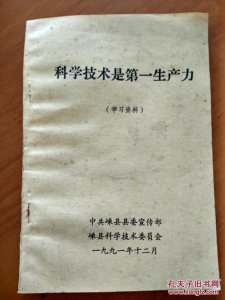
- 科学技术才是第一生产力是谁说的(论科学技术是第一生产力)
-
2023-07-29 04:12:06
-

- 海外代购怎么辨真假(出口转内销成正品)
-
2023-07-29 04:10:01
-

- 肺癌早期有三处疼痛不可忽视(肺癌不是不痛不痒)
-
2023-07-29 04:07:56
-

- 家庭装修ppr水管用多大的(使用PPR管这14个常识你需要知道)
-
2023-07-29 04:05:51



 赵薇在万家文化事件中获利多少(被遗忘的黄有龙)
赵薇在万家文化事件中获利多少(被遗忘的黄有龙) 好喝的饮料简单做法 最建议喝的饮料
好喝的饮料简单做法 最建议喝的饮料